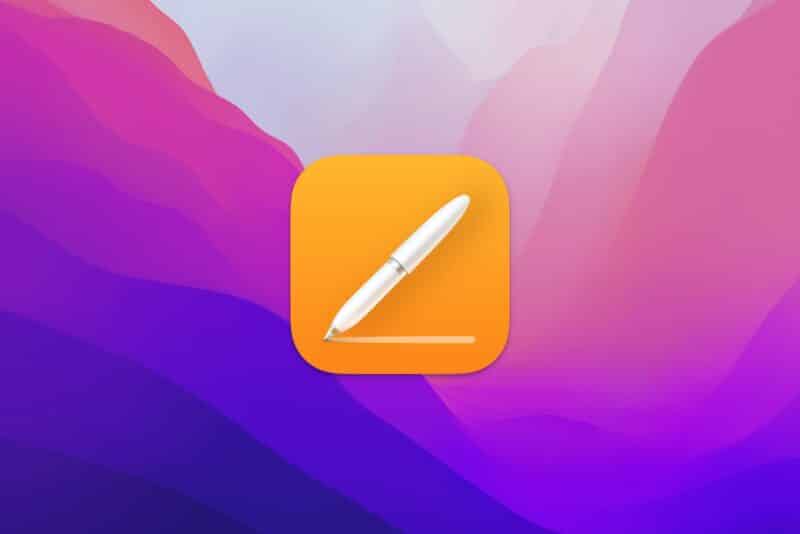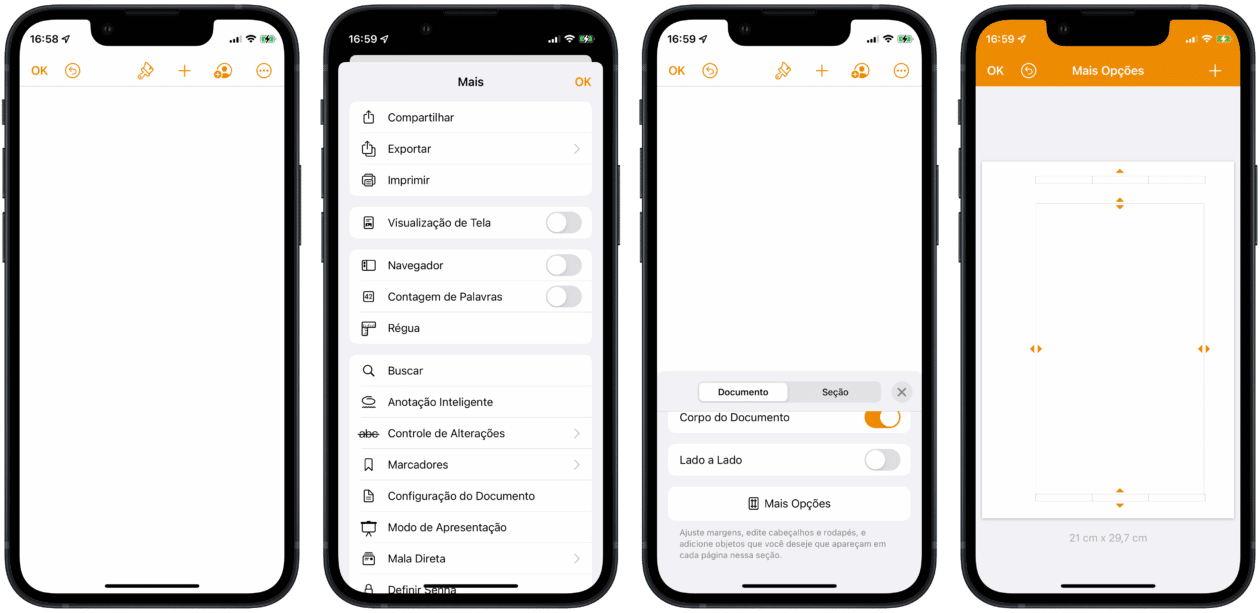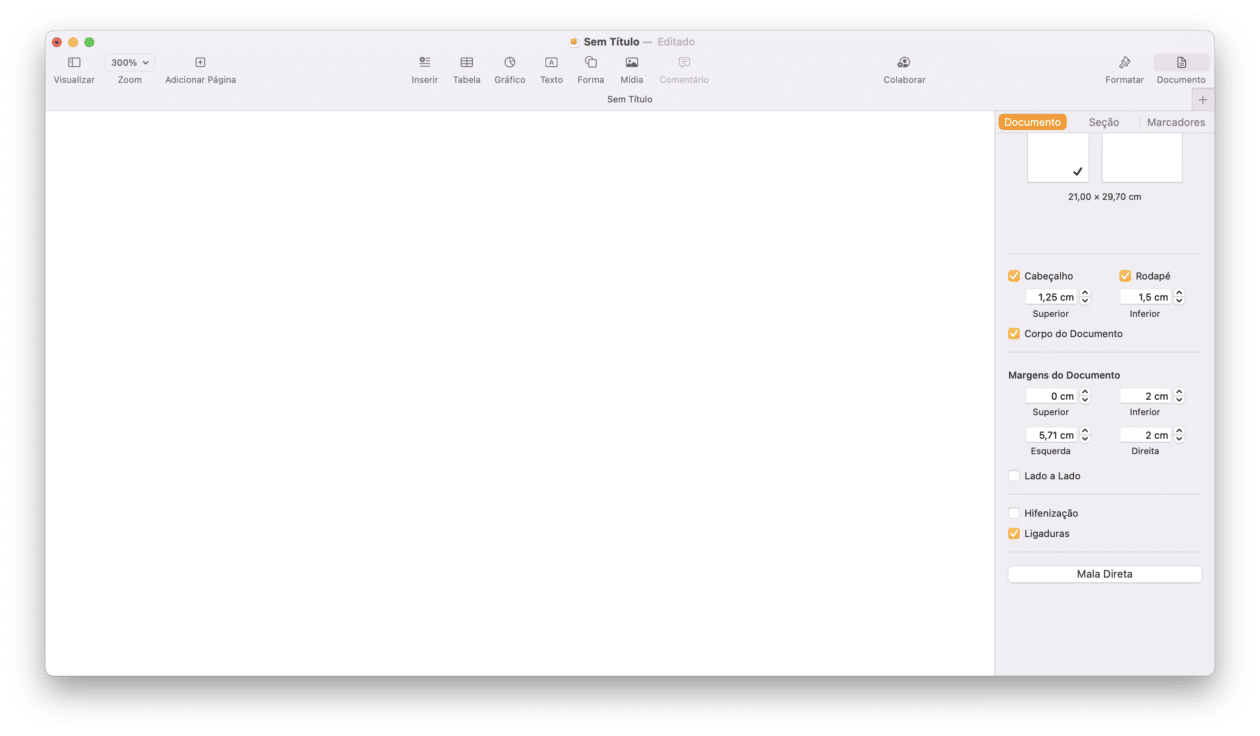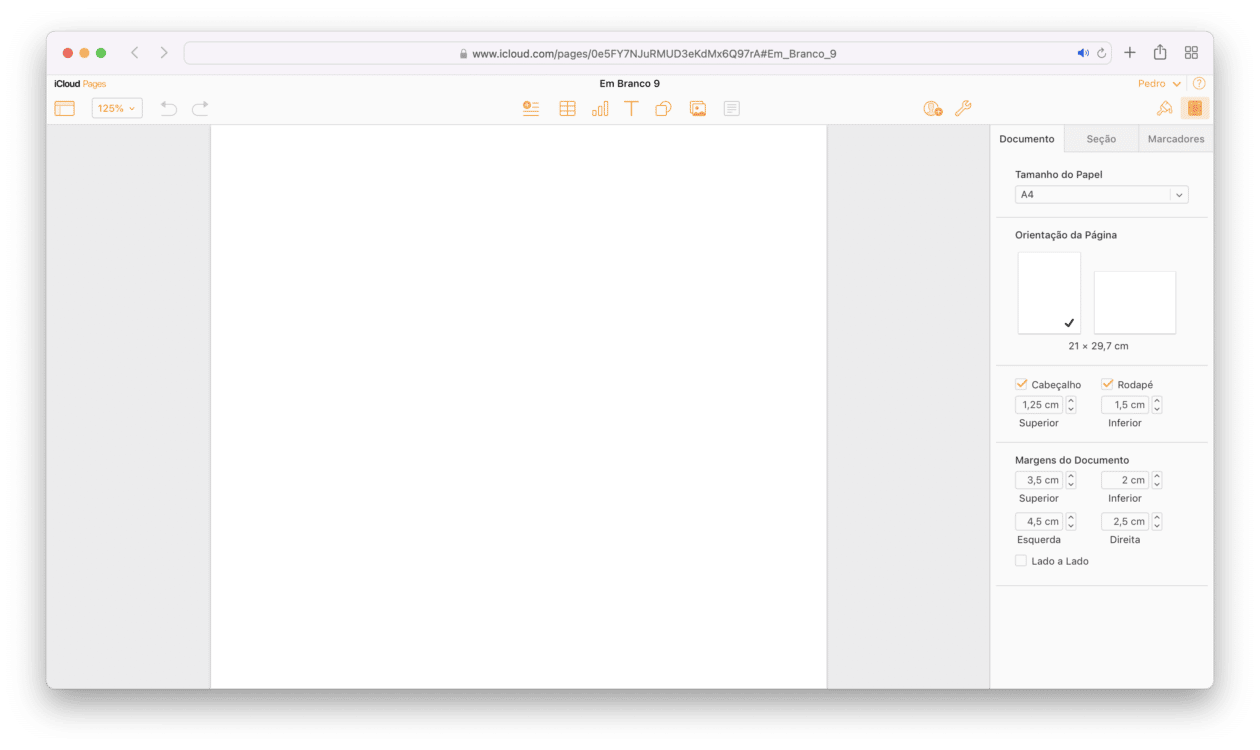O Pages oferece diversas ferramentas para que você personalize os seus documentos de texto. Algumas delas, nós inclusive já mostramos como usar aqui no MacMagazine.
Pois hoje, mostraremos como você pode alterar as margens dos arquivos que tiver criado por lá — o que pode depender muito do tipo de arquivo que você quiser, como um trabalho escolar com as normas da ABNT, por exemplo.
Veja, a seguir, como fazer isso no app para iPhones/iPads, Macs ou pela web, através do site do iCloud!
Como alterar as margens no Pages do iPhone/iPad
Abra o Pages e selecione o documento desejado. Em seguida, toque no botão com três pontinhos (no parte superior) e vá em “Configuração do Documento”. Com a aba “Documento” aberta, vá até o final da página e em “Mais Opções”.
Por fim, arraste as setas duplas nas partes superior, inferior e laterais do documento para definir as margens que quiser usar. Quando estiver satisfeito, toque em “OK” (no canto superior esquerdo).
Como alterar as margens no Pages do Mac
Abra o documento desejado no Pages do Mac, clique em “Documento” (no canto superior direito). Na aba “Documento”, escolha as margens na seção de mesmo nome.
Como alterar as margens no Pages pela web
Abra o site do iCloud em seu navegador de preferência e faça o login usando o seu ID Apple. Depois, clique em “Pages” e abra o documento desejado.
Clique no botão localizado no canto superior direito e na aba “Documento”, use os controles na área “Margens do Documento” para fazer a sua escolha.
Bem fácil, não é? 👨💻